- Oprava: Dead By Daylight se zasekl na načítací obrazovce
- 1. Požadavky na systém odhlášení
- Minimální systémové požadavky:
- 3. Správně umístěte úložiště a paměť RAM do slotu
- 4. Aktualizujte ovladače GPU
- 5.Zavřete nepotřebné úlohy na pozadí
- 6. Aktualizujte Dead By Daylight
- 7. Zkontrolujte aktualizace systému Windows
- 8. Zkuste zakázat překryvné aplikace
- 9. Proveďte čisté spuštění
- 10. Ověřte herní soubory
- Jak opravit mrtvý denním světlem přilepený na načítací obrazovce?
- Proč nemohu spustit hru na Dead by daylight?
- Mrtvý denním světlem stále havaruje?
- Je mrtvý za denního světla na PS4 a Xbox One?
- Jak otevřít Dead by daylight na Steamu?
- Jak opravím, že mrtvý denním světlem nefunguje?
- Proč je mrtvý za denního světla tak děsivý?
- Jak opravit pád DBD?
- Proč byste měli hrát mrtvého za denního světla?
- Proč Dark Souls neustále padá?
- Jak opravím mrtvý denním světlem ve Windows 10?
Behavior Interactive Inc. vydala Dead By Daylight již v roce 2016, která získala spoustu pozitivních recenzí na různých platformách. Je to multiplayerová asymetrická hororová videohra pro přežití dostupná pro platformy PS4, Xbox One, Windows, Nintendo Switch, Android, iOS atd. Mezitím, stejně jako u jiných počítačových her, uživatelé Dead By Daylight také hlásí, že se při spouštění na počítači zasekli na problémy s načítáním obrazovky.
Pokud máte potíže s hraním Dead By Daylight, pak může být něco v nepořádku s vaším počítačem. Naštěstí jsme zmínili několik možných řešení, která by vám měla pomoci při opravě zaseknuté obrazovky načítání na Dead By Daylight.

Oprava: Dead By Daylight se zasekl na načítací obrazovce
Ujistěte se, že jste se podívali na následující metody odstraňování problémů níže, abyste mohli snadno vyřešit takový problém v počítači se systémem Windows. Bez dalších okolků se tedy vrhneme na níže uvedený průvodce.
1. Požadavky na systém odhlášení
Než přistoupíte k jakémukoli závěru, zkontrolujte si systémové požadavky. V případě, že konfigurace vašeho počítače není dostatečně kompatibilní, můžete narazit na problémy se spouštěním hry a hraním.
Reklamy
Minimální systémové požadavky:
- OS: Windows 10 64bitový operační systém
- Procesor: Intel Core i3-4170 nebo AMD FX-8120
- Paměť: 8 GB RAM
- Grafika: DX11 kompatibilní s GeForce GTX 460 1GB nebo AMD HD 6850 1GB
- DirectX: Verze 11
- Síť: Širokopásmové připojení k internetu
- Úložný prostor: 50 GB dostupného místa
- Zvuková karta: Kompatibilní s DX11
Doporučené systémové požadavky:
- OS: Windows 10 64bitový operační systém
- Procesor: Intel Core i3-4170 nebo AMD FX-8300 nebo vyšší
- Paměť: 8 GB RAM
- Grafika: DX11 kompatibilní s GeForce 760 nebo AMD HD 8800 nebo vyšší se 4 GB RAM
- DirectX: Verze 11
- Síť: Širokopásmové připojení k internetu
- Úložný prostor: 50 GB dostupného místa
- Zvuková karta: Kompatibilní s DX11
reklama
Přečtěte si také
2. Zvyšte virtuální RAM
Virtuální paměť kombinuje vaši RAM s dočasným prostorem na vašem pevném disku. Pokud vám dochází RAM a výchozí velikost vaší virtuální paměti není dostatečně velká pro vaše potřeby, budete ji muset zvětšit ručně.
Reklamy
- zmáčkni Logo Windows stiskněte na klávesnici a napište pokročilé systémové nastavení.
- Klikněte na Zobrazit pokročilá nastavení systému.
- Klikněte na Nastavení > Klikněte na Pokročilý karta > klikněte na Změna.
- Zrušte zaškrtnutí políčka vedle Automaticky spravujte velikost stránkovacího souboru pro všechny jednotky.
- Vyberte si svůj C: řídit [Kde jste nainstalovali Windows] > Klikněte na Možnosti tlačítko vedle Vlastní velikost a typ 4096 v textovém poli Počáteční velikost (MB) a Maximální velikost (MB).
Poznámka: Vždy je lepší zvětšit virtuální paměť třikrát více, než je aktuální velikost RAM. [1 GB=1024 MB]
- Klikněte na Soubor a pak OK pro uložení změn.
- Restartujte počítač a hru.
3. Správně umístěte úložiště a paměť RAM do slotu
Doporučuje se také odstranit boční panel skříně CPU na vašem PC a poté odpojit komponentu HDD/SSD a RAM ze slotu. Jemně očistěte slot a komponentu a poté je znovu správně umístěte, abyste zkontrolovali, zda problém Dead By Daylight přilepený na obrazovce načítání byl vyřešen nebo ne.
4. Aktualizujte ovladače GPU
Pokud jste v počítači se systémem Windows neaktualizovali ovladač grafiky, nainstalujte nejnovější verzi opravy. Chcete-li tak učinit, budete muset zkontrolovat dostupné aktualizace podle následujících kroků:
Reklamy
- lis Windows + X klíče pro otevření Nabídka rychlého odkazu.
- Nyní klikněte na Správce zařízení ze seznamu > Dvojklik na Adaptéry displeje.
- Klikněte pravým tlačítkem myši na vyhrazené grafické kartě, kterou používáte.

- Dále vyberte Aktualizujte ovladač > Vyberte si Automaticky vyhledávat ovladače.
- Pokud je k dispozici aktualizace, systém ji automaticky stáhne a nainstaluje.
- Po dokončení restartujte počítač, aby se změny okamžitě projevily.
5.Zavřete nepotřebné úlohy na pozadí
Další věc, kterou můžete udělat, je jednoduše zavřít nepotřebné úlohy na pozadí v počítači, abyste zajistili, že na pozadí nedojde k žádné další spotřebě systémových prostředků. Postup vymazání úloh na pozadí:
- zmáčkni Ctrl + Shift + Esc klíče k otevření Správce úloh.
- Klikněte na Procesy karta > Vyberte úlohu, kterou chcete zavřít.

- Po výběru klikněte na Ukončit úlohu. Ujistěte se, že provedete kroky pro každý úkol samostatně.
- Po dokončení stačí restartovat počítač, abyste okamžitě změnili efekty.
6. Aktualizujte Dead By Daylight
V případě, že jste svou hru Dead By Daylight nějakou dobu neaktualizovali, pak se řiďte níže uvedenými kroky, abyste zkontrolovali aktualizace a nainstalovali nejnovější opravu (pokud je k dispozici). Udělat toto:
- Otevři Pára klient > Přejít na Knihovna > Klikněte na Dead By Daylight z levého panelu.
- Automaticky vyhledá dostupnou aktualizaci. Pokud je k dispozici aktualizace, klikněte na ni Aktualizace.
- Instalace aktualizace může nějakou dobu trvat > Po dokončení nezapomeňte zavřít klienta Steam.
- Nakonec restartujte počítač, abyste použili změny, a poté zkuste hru spustit znovu.
7. Zkontrolujte aktualizace systému Windows
Je vysoká pravděpodobnost, že vaše sestavení operačního systému Windows bude dostatečně zastaralé nebo poškozené. Pokud se také cítíte stejně, zkontrolujte aktualizace systému Windows podle následujících kroků. Pokud je aktualizace dostupná, stačí ji nainstalovat. Nejnovější aktualizace softwaru vždy nabízejí opravy chyb a vylepšení. Udělat toto:
- lis Windows + I klíče pro otevření Nastavení systému Windows Jídelní lístek.
- Dále klikněte na Aktualizace a zabezpečení > Vybrat Kontrola aktualizací pod Windows Update sekce.
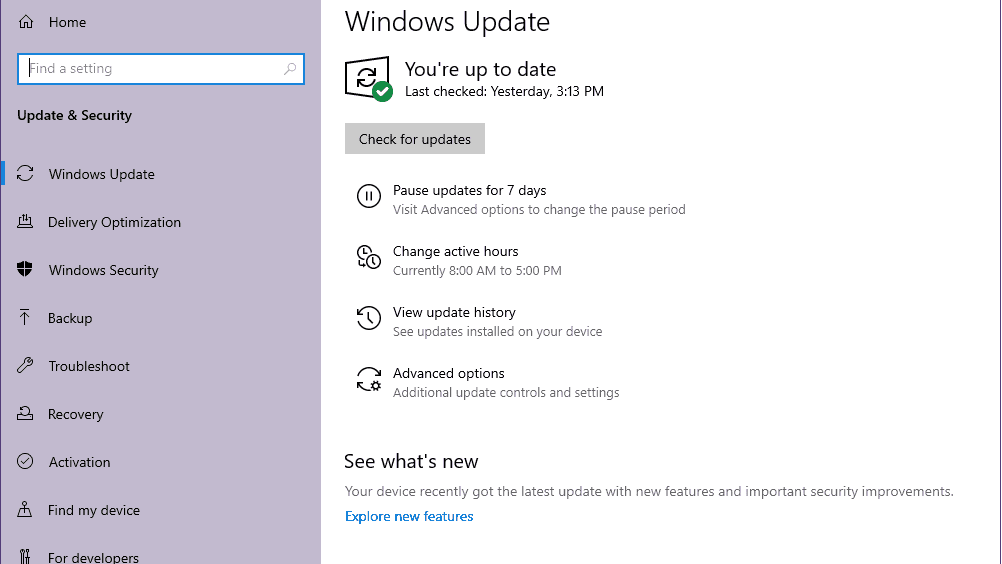
- Pokud je k dispozici aktualizace funkcí, vyberte Stáhněte a nainstalujte.
- Počkejte nějakou dobu, než bude aktualizace dokončena.
- Nakonec restartujte počítač, aby se změny okamžitě projevily.
8. Zkuste zakázat překryvné aplikace
Zdá se, že několik populárních aplikací má svůj vlastní překryvný program, který může nakonec běžet na pozadí a způsobit problémy s herním výkonem nebo dokonce problémy se spouštěním. Chcete-li problém vyřešit, měli byste je vypnout podle následujících kroků:
Zakázat Discord Overlay
- Spusťte Svár aplikace > Klikněte na ikona ozubeného kola dole.
- Klikněte na Překryvná vrstva pod Nastavení aplikace > Zapnout a Povolit překrytí ve hře.
- Klikněte na Hry karta > Vybrat Dead By Daylight.
- Konečně, vypnout a Povolit překrytí ve hře přepnout.
- Pro použití změn nezapomeňte restartovat počítač.
Zakázat herní panel Xbox
- lis Windows + I klíče k otevření Nastavení systému Windows.
- Klikněte na Hraní > Přejít na Herní bar > Vypnout Nahrávejte herní klipy, snímky obrazovky a vysílání pomocí herního panelu volba.
V případě, že nemůžete najít možnost Game Bar, stačí ji vyhledat v nabídce Nastavení systému Windows.
Zakázat překrytí Nvidia GeForce Experience
- Spusťte Nvidia GeForce Experience aplikace > Přejděte na Nastavení.
- Klikněte na Všeobecné záložka > Zakázat a Překryvná vrstva ve hře volba.
- Nakonec restartujte počítač, abyste použili změny, a znovu spusťte hru Dead By Daylight.
Také mějte na paměti, že byste měli zakázat některé další překryvné aplikace, jako je MSI Afterburner, Rivatuner, RGB software nebo jakékoli jiné překryvné aplikace třetích stran, které vždy běží na pozadí.
9. Proveďte čisté spuštění
Některé aplikace a jejich služby se mohou spouštět automaticky při spouštění systému ihned. V takovém případě budou tyto aplikace nebo služby určitě využívat velké množství připojení k internetu a také systémové prostředky. Pokud se také cítíte stejně, nezapomeňte provést čisté spuštění počítače a zkontrolovat problém. Udělat to:
- lis Windows + R klíče pro otevření Běh dialogové okno.
- Nyní zadejte msconfig a udeřit Vstupte otevřít Konfigurace systému.
- Přejít na Služby karta > Povolit Skryjte všechny služby Microsoftu zaškrtávací políčko.

- Klikněte na Vypnout všechno > Klikněte na Aplikovat a pak OK pro uložení změn.
- Nyní přejděte k Spuštění karta > klikněte na Otevřete Správce úloh.
- Otevře se rozhraní Správce úloh. Zde přejděte na Spuštění tab.
- Poté klikněte na konkrétní úlohu, která má větší dopad na spuštění.
- Po výběru klikněte na Zakázat pro jejich vypnutí z procesu spouštění.
- Proveďte stejné kroky pro každý program, který má větší dopad na spuštění.
- Po dokončení nezapomeňte restartovat počítač, aby se změny projevily.
10. Ověřte herní soubory
Pokud se v případě vyskytne problém s herními soubory a nějak se poškodí nebo chybí, nezapomeňte provést tuto metodu, abyste problém snadno zkontrolovali.
Uživatelé služby Steam:
- Zahájení Pára > Klikněte na Knihovna.
- Klikněte pravým tlačítkem myši na Dead By Daylight ze seznamu nainstalovaných her.
- Nyní klikněte na Vlastnosti > Přejít na Místní soubory.

- Klikněte na Ověřte integritu herních souborů.
- Budete muset počkat na proces, dokud nebude dokončen.
- Po dokončení stačí restartovat počítač.
Uživatelé Epic:
To je ono, chlapi. Předpokládáme, že vám tento průvodce pomohl. Pro další dotazy můžete komentovat níže.
FAQ
Jak opravit mrtvý denním světlem přilepený na načítací obrazovce?
Jemně očistěte slot a komponentu a poté je znovu správně umístěte, abyste zkontrolovali, zda problém Dead By Daylight přilepený na obrazovce načítání byl vyřešen nebo ne. 4. Aktualizujte ovladače GPU Pokud jste v počítači se systémem Windows neaktualizovali ovladač grafiky, nainstalujte si nejnovější verzi opravy.
Proč nemohu spustit hru na Dead by daylight?
Poškozený soubor počítačových her, hardwarová omezení nebo zastaralé grafické ovladače, to vše může být příčinou chyb Dead by Daylight. Chcete-li vyřešit problém s nespuštěním, budete muset projít určitými postupy odstraňování problémů.
Mrtvý denním světlem stále havaruje?
Padá Dead by Daylight uprostřed hry nebo se zhroutí při startu nebo načítací obrazovce? Nebojte se, že tento problém můžete vyřešit.Mnoho hráčů hlásilo, že Dead By Daylight havaruje na PC na různých místech. Někdy se zhroutí při spuštění, přeskakování cutscén nebo při vstupu do lobby.
Je mrtvý za denního světla na PS4 a Xbox One?
Je to multiplayerová asymetrická hororová videohra pro přežití dostupná pro platformy PS4, Xbox One, Windows, Nintendo Switch, Android, iOS atd. Mezitím, stejně jako u jiných počítačových her, uživatelé Dead By Daylight také hlásí, že se při spouštění na počítači zasekli na problémy s načítáním obrazovky.
Jak otevřít Dead by daylight na Steamu?
Otevřete Správce úloh stisknutím kláves Ctrl + Shift + Esc. Klikněte pravým tlačítkem na proces Dead by Daylight a poté klikněte na Ukončit úlohu. Jakmile dokončíte kroky, zkuste otevřít Dead by Daylight tím, že přejdete do knihovny Steam. Pokud se Dead by Daylight na vašem PC stále nespustí, může to být způsobeno možnostmi spuštění Steam.
Jak opravím, že mrtvý denním světlem nefunguje?
Klikněte pravým tlačítkem na aplikaci Dead by Daylight, která se nachází ve složce instalace hry. Vyberte Vlastnosti. Klepněte na položku Kompatibilita. Zaškrtněte políčko Zakázat optimalizace na celou obrazovku. Klikněte na Použít a poté na OK. Spusťte Dead by Daylight a poté zkontrolujte, zda problém přetrvává.
Proč je mrtvý za denního světla tak děsivý?
Je to jen mírně děsivé, a to jen zpočátku. Po pár hrách to přestane být děsivé, když se seznámíte s hrou, mechanikou a zvyknete si na to, jak zabijáci fungují. Někteří zabijáci jako Hag mají například schopnost pasti, která vytváří její fantasmata, která vyskočí ze země, když se přiblížíte.
Jak opravit pád DBD?
Řešení:
- Nejprve se musíte ujistit, že vaše připojení k internetu funguje správně a že máte dobrou rychlost internetu bez odpojení
- Zkuste hru hrát přímo pomocí internetového kabelu a nepoužívejte Wi-Fi, rychlost vašeho internetu se tak zdvojnásobí
- Zavřete aplikace, které vyžadují internet, jako je Skype, Messenger a také Chrome
Proč byste měli hrát mrtvého za denního světla?
Mrtvý za denního světla je survival hororová hra a je to krásný závan čerstvého vzduchu. Dnešní herní trh je přesycený předělanými nápady a koncepty. Na tržišti Steam krouží milion útržků Day Z a bezpočet hororových her se skokovým strašením bez duše. O zbytku nevím vy kluci, ale byl jsem z toho nemocný a unavený.
Proč Dark Souls neustále padá?
Proč temné duše stále padají? Zastaralý nebo poškozený ovladač grafické karty je také jedním z možných důvodů, proč vaše Dark Souls 3 neustále padá. Chcete-li problém vyřešit, musíte jej aktualizovat nejnovějším ovladačem grafické karty.
Jak opravím mrtvý denním světlem ve Windows 10?
Vyberte spustitelný soubor hry ze složky hry, pokud jste použili výchozí instalační složku, měla by to být: „C:\Program Files (x86)\Steam\SteamApps\common\Dead by Daylight“. Vyberte svůj problém nebo problémy z pole vpravo a klikněte na odpovídající tlačítko „Opravit“.












